Effacer les données d’un Mac à processeur Intel à l’aide de l’Utilitaire de disque
Procédure à suivre pour effacer (formater) le disque de démarrage intégré d’un ordinateur Mac à processeur Intel.
Cette procédure ne s’applique pas aux ordinateurs Mac dotés de la puce Apple. Si vous utilisez un Mac doté de la puce Apple, suivez la procédure pour l’effacer.
Avant d’effacer votre Mac
Si vous souhaitez restaurer les réglages d’origine de votre Mac, par exemple, pour le préparer pour un nouveau propriétaire, découvrez la procédure à suivre avant de le vendre, de le céder ou de l’échanger.
Si vous utilisez macOS Monterey ou une version ultérieure, suivez les étapes suivantes pour effacer l’ensemble du contenu et les réglages au lieu de celles décrites dans le présent article. Il est également recommandé le faire lorsque vous vendez, donnez ou échangez votre Mac.
Faites une sauvegarde de tous les fichiers que vous souhaitez conserver. L’effacement de votre Mac supprime définitivement tous ses fichiers.
Démarrer à partir de la fonctionnalité de récupération de macOS
Pour effacer le disque de démarrage de votre Mac à l’aide de l’utilitaire de disque, vous devez d’abord démarrer à partir de la fonctionnalité de récupération de macOS ou d’un autre disque.
Comment démarrer à partir de la fonctionnalité de récupération de macOS
Utiliser la fonctionnalité Effacer de l’utilitaire de disque
Lorsque la liste des utilitaires s’affiche dans Récupération, sélectionnez Utilitaire de disque, puis cliquez sur Continuer.

Sélectionnez Macintosh HD dans la barre latérale de la fenêtre Utilitaire de disque. Macintosh HD ne s’affiche pas?
Cliquez sur le dans la barre d’outils, puis spécifiez un nom et un format :
Nom :Macintosh HD
Format : APFS ou Mac OS Extended (journalisé), comme recommandé par l’Utilitaire de disque
Cliquez sur Supprimer le groupe de volumes. Si ce bouton ne s’affiche pas, cliquez sur Effacer à la place.
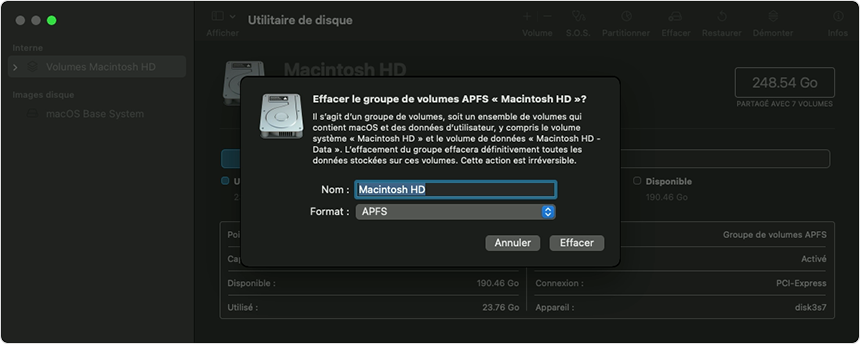
Si vous y êtes invité, saisissez les informations de votre compte Apple. Vous avez oublié les informations de votre compte Apple?
Facultatif : si vous avez déjà utilisé Utilitaire de disque pour ajouter des volumes internes autres que le disque dur Macintosh, vous pouvez les effacer individuellement à l’aide du même processus.
Une fois l’opération terminée, quittez l’Utilitaire de disque pour revenir à la fenêtre des utilitaires de la fonctionnalité de récupération.
Si vous souhaitez redémarrer à partir du disque que vous venez d’effacer, sélectionnez Réinstaller macOS dans la fenêtre des utilitaires, puis cliquez sur Continuer et suivez les instructions à l’écran pour réinstaller macOS.
Si vous ne voyez pas Macintosh HD dans l’Utilitaire de disque
Votre disque de démarrage intégré doit être le premier élément affiché dans la barre latérale de l’Utilitaire de disque. Il est nommé Macintosh HD, sauf si vous avez modifié son nom. S’il n’est pas affiché à cet endroit, sélectionnez le menu Apple > Éteindre, débranchez tous les périphériques non essentiels de votre Mac, puis essayez de nouveau.
Si votre disque ne s’affiche toujours pas dans l’Utilitaire de disque, ou si l’Utilitaire de disque signale que le processus d’effacement a échoué, votre disque ou votre Mac pourrait nécessiter une réparation.
